查看网络密码并非易事,出于安全考虑,windows 系统通常不会直接显示已保存的密码。 但我们可以通过一些命令行工具间接获取部分信息。 需要注意的是,这只能查看你曾经使用命令行工具保存过的密码,并非所有网络密码都能如此查看。
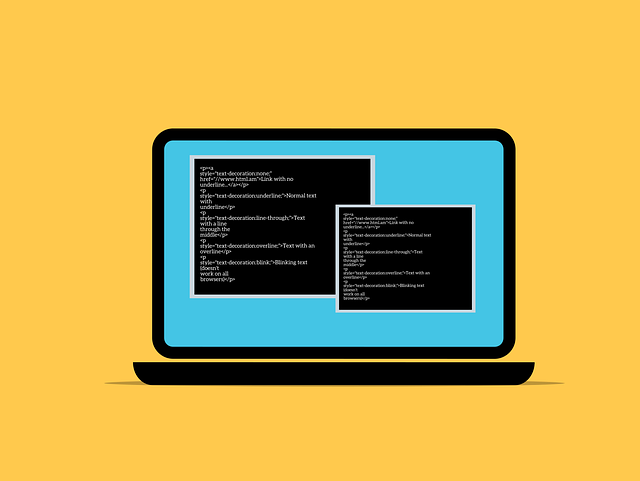
我曾经协助一位朋友找回他忘记的无线网络密码,当时就用到了这个方法。 他记得曾经用netsh命令配置过网络连接,所以我们尝试从那里入手。
具体操作如下:
第一步:打开命令提示符
以管理员身份运行命令提示符。 这非常重要,否则你将没有权限访问所需的信息。 找到“命令提示符”,右键点击,选择“以管理员身份运行”。 如果你不确定是否以管理员身份运行,运行后你会看到窗口标题栏会显示“管理员: 命令提示符”。
第二步:查看无线网络配置文件
输入以下命令并按回车键:
netsh wlan show profiles
这会列出你电脑上所有保存过的无线网络配置文件名称。 找到你需要查看密码的网络名称。 注意,这里显示的只是配置文件名称,并非密码本身。
第三步:查看指定网络的详细信息
接下来,使用以下命令,将“”替换为你想要查看密码的无线网络名称(请注意大小写):
netsh wlan show profile name="" key=clear
例如,如果你的网络名称是“MyHomeNetwork”,则命令应为:
netsh wlan show profile name="MyHomeNetwork" key=clear
按回车键后,系统会显示该网络的详细信息,包括安全类型和密钥内容(也就是密码)。 如果密码为空,则表示该网络没有保存密码,或者使用的安全类型不支持此方法查看密码。
可能遇到的问题及解决方法:
- 命令执行失败: 这可能是由于权限不足导致的。请务必以管理员身份运行命令提示符。
- 未找到配置文件: 确认你输入的网络名称正确,并且该网络确实曾经在这个电脑上连接过并保存了密码。
- 密钥内容为空: 这可能意味着该网络使用了更高级的加密方式,或者根本没有保存密码。 例如,有些公共 Wi-Fi 需要输入用户名和密码才能连接,而这些密码通常不会被系统保存。
记住,这个方法只能查看通过netsh wlan命令保存的无线网络密码。 对于通过浏览器或其他软件保存的网络密码,此方法无效。 保护你的密码安全至关重要,请妥善保管你的密码,并定期更换密码。 这个方法仅供紧急情况下使用,切勿滥用。






























